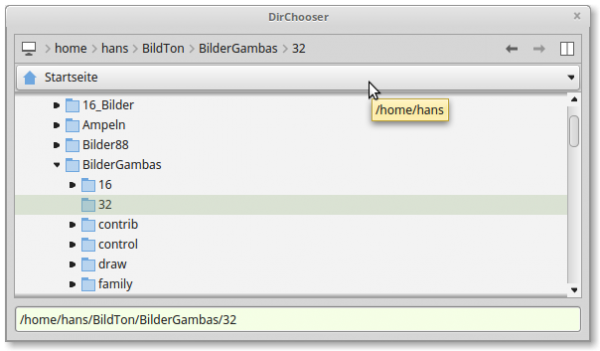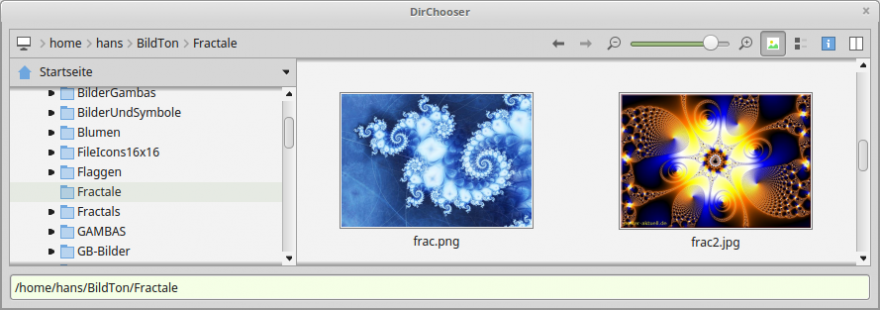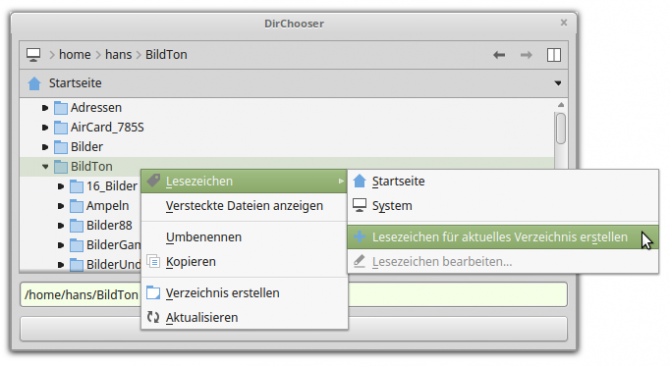Seitenleiste
Inhaltsverzeichnis
6.9.3 DirChooser
Das Steuerelement DirChooser (gb.form) erlaubt dem Benutzer die Auswahl eines Verzeichnisses. Es besteht zusätzlich die Möglichkeit, auch den Inhalt eines ausgewählten Verzeichnisses anzuzeigen.
Das Steuerelement kann erzeugt werden:
Dim hDirChooser As DirChooser hDirChooser = New DirChooser ( Parent As Container ) As "EventName"
Intern werden die Steuerelemente DirView und FileView (optional) verwendet.
6.9.3.1 Eigenschaften
Die Klasse DirChooser verfügt über diese ausgewählten Eigenschaften:
| Eigenschaft | Datentyp | Beschreibung |
|---|---|---|
| DirView | DirView | Gibt das DirView-Steuerelement zurück, das intern vom DirChooser verwendet wird. |
| FileView | FileView | Gibt das FileView-Steuerelement zurück, das intern vom DirChooser verwendet wird. |
| Icon | Picture | Gibt das Symbol für die Anzeige einer Datei oder eines Verzeichnisses zurück oder setzt es. Verwenden Sie diese Eigenschaft, um auf das Icon-Ereignis zu reagieren. |
| Picture | Picture | Gibt das für das Root-Verzeichnis verwendete Bild zurück oder setzt es. |
| SelectedPath | String | Gibt den ausgewählten Verzeichns-Pfad zurück. |
| Value | String | Synonym für die SelectedPath-Eigenschaft. |
| ShowBookmark | Boolean | Gibt den Wahrheitswert zurück oder setzt den Wahrheitswert, ob das Lesezeichenfeld sichtbar ist oder nicht. |
| ShowDetailed | Boolean | Gibt den Wahrheitswert zurück oder setzt den Wahrheitswert, ob die Dateien mit einer Detailansicht oder mit Symbolen angezeigt werden oder nicht. |
| ShowFile | Boolean | Gibt den Wahrheitswert zurück oder setzt den Wahrheitswert, ob das Panel, das den Inhalt des Verzeichnisses anzeigt, ein- oder ausgeblendet wird. |
| ShowHidden | Boolean | Gibt den Wahrheitswert zurück oder setzt den Wahrheitswert, ob die versteckten Dateien oder Verzeichnisse angezeigt oder versteckt werden. |
| ShowPreview | Boolean | Gibt den Wahrheitswert zurück oder setzt den Wahrheitswert, ob die Miniaturbilder angezeigt werden oder nicht. |
| ShowSplitter | Boolean | Gibt den Wahrheitswert zurück oder setzt den Wahrheitswert, ob der Splitter-Button sichtbar ist. |
Tabelle 6.9.3.1.1 : Eigenschaften der Klasse DirChooser
Hinweise:
- Projektweiten Zugriff auf das ausgewählte Verzeichnis bekommen Sie über den Wert der Eigenschaft DirChooser.SelectedPath, den Sie zum Beispiel auch in einer (Public-)Variable sDirPath speichern.
- Es macht bei der Auswahl eines Verzeichnisses durchaus Sinn, wenn Sie den Inhalt des ausgewählten Verzeichnisses erkennen. Setzen Sie zum Beispiel zuerst im Quelltext die Eigenschaften ShowFile und dann zusätzlich ShowHidden, ShowPreview oder ShowDetailed auf True.
- Alternativ können Sie auch die Eigenschaft DirChooser.ShowSplitter auf True setzen. Auch dann haben Sie die Möglichkeit, weitere Anzeige-Optionen über das Kontext-Menü festzulegen.
- Beachten Sie, dass Sie für die Laufzeit des Programms im Kontext-Menü Lesezeichen definieren können, wenn Sie die Eigenschaft DirChooser.ShowBookmark auf True gesetzt haben.
- Eine ausführliche Beschreibung der Verwendung von Lesezeichen finden Sie in dem Kapitel, welches das Steuerelement FileChooser beschreibt.
6.9.3.2 Methoden
Die Klasse DirChooser verfügt mit Reload( ) nur über eine relevante Methode. Sie lädt den Inhalt der Ansicht neu – so, als hätten Sie auf die Schaltfläche „Aktualisieren“ im Kontext-Menü geklickt.
6.9.3.3 Ereignisse
Die Klasse DirChooser besitzt u.a. diese ausgewählten Ereignisse:
| Ereignis | Beschreibung |
|---|---|
| Activate( ) | Das Ereignis wird ausgelöst, wenn ein Benutzer doppelt auf ein Verzeichnis klickt. |
| Change( ) | Dieses Ereignis wird ausgelöst, wenn sich das aktuelle Verzeichnis ändert. |
| Icon( Path As String ) | Dieses Ereignis wird ausgelöst, wenn auf die Änderung des Symbols für eine bestimmte Datei oder ein bestimmtes Verzeichnis des Steuerelementes reagiert werden soll. Der Parameter „Path“ ist der Dateipfad zum Icon. |
Tabelle 6.9.3.3.1 : Ausgewählte Ereignisse der Klasse DirChooser
Hinweise:
Neue Verzeichnisse können Sie über das Kontext-Menü anlegen oder die Erzeugung über folgenden Quelltext auslösen:
Public Sub btnCreateNewFolder_Click() DirChooser1.DirView.NewFolder() End
Den Namen eines bestehenden Verzeichnisses ändern Sie über das Kontext-Menü oder über folgenden Quelltext, der die Änderung anschiebt:
Public Sub btnRenameFolder_Click() DirChooser1.DirView.Rename() End
Die folgenden Hinweise zum Layout des Programm-Fensters und zur Basis-Konfiguration des Steuerelementes DirChoosers haben sich für die den praktischen Einsatz als günstig erwiesen:
Public Sub Form_Open() FMain.Resizable = True FMain.Utility = True ' Minimum window size as defined in the IDE DirChooser1.Root = User.Home ' Default-Folder DirChooser1.ShowSplitter = True DirChooser1.ShowBookmark = True ... End
Abbildung 6.9.3.3.1: DirChooser mit Basis-Konfiguration
Wenn Sie den Splitter einschalten, dann sehen Sie auch den Inhalt des ausgewählten Verzeichnisses in der internen FileView. Außerdem füllt sich die ToolBar mit weiteren Button und Steuerelementen wie einem Slider zur Änderung der Anzeigegröße der Vorschau-Bilder.
Abbildung 6.9.3.3.2: DirChooser mit erweiterter Konfiguration
Auch über das verfügbare Kontext-Menü der internen FileView können Sie weitere Einstellungen oder Aktionen vornehmen. Ein verschachteltes Kontext-Menü unterstützt Sie bei der Arbeit mit dem Steuerelement DirChooser:
Abbildung 6.9.3.3.3: Kontext-Menü